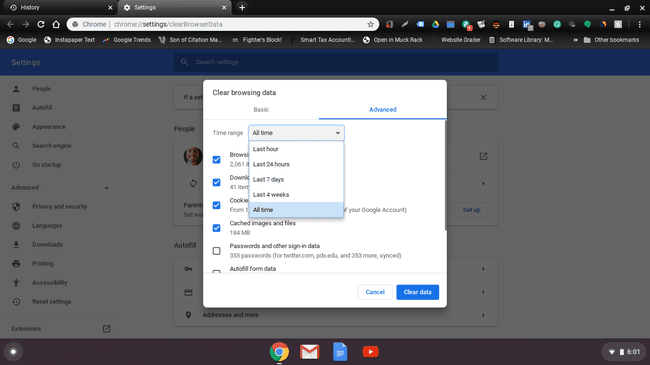So löschen Sie den Verlauf auf dem Chromebook
Was Sie wissen sollten
- Gesamter Verlauf: Wählen Sie im Chrome-Menü Geschichte > Geschichte > Browserdaten löschen. Deaktivieren Sie jedes Kontrollkästchen, aber Browser-Verlauf > Daten löschen.
- Bestimmte Websites: Wählen Sie im Chrome-Menü Geschichte > Geschichte. Aktivieren Sie das Kontrollkästchen neben den Websites, die Sie deaktivieren möchten, und wählen Sie dann Löschen.
- Nach Datum: Wählen Sie im Chrome-Menü Geschichte > Geschichte > Browserdaten löschen > Fortschrittlich. Wählen Sie einen Zeitraum aus. Wählen Daten löschen.
Zu wissen, wie man den Internetverlauf auf einem Chromebook löscht, ist nützlich, um es loszuwerden zwischengespeicherte Website-Informationen, Ihre Internetnutzung im Auge behalten und es anderen erschweren, Ihre Nutzung zu überwachen. So finden Sie Ihren Chromebook-Browserverlauf, löschen ihn auf einmal, löschen ihn nach Website und löschen ihn nach Datum.
So finden Sie den Chromebook-Browserverlauf
-
Öffnen Sie in Chrome ein neues Google Chrome-Tab.
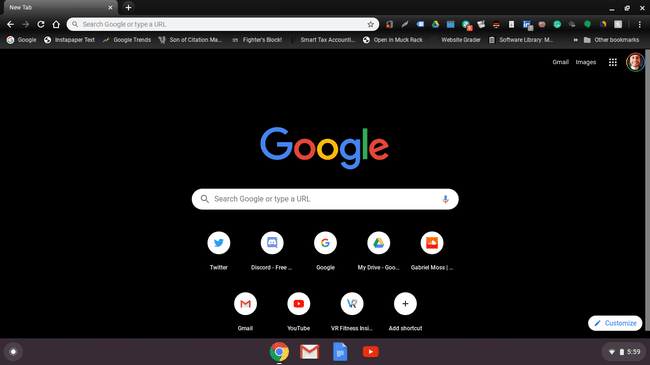
-
Klicken Sie auf das Drei-Punkte-Menü in der oberen rechten Ecke des Bildschirms.
Sie können (STRG+h) von einer beliebigen Registerkarte aus, um auf die Geschichte Speisekarte.
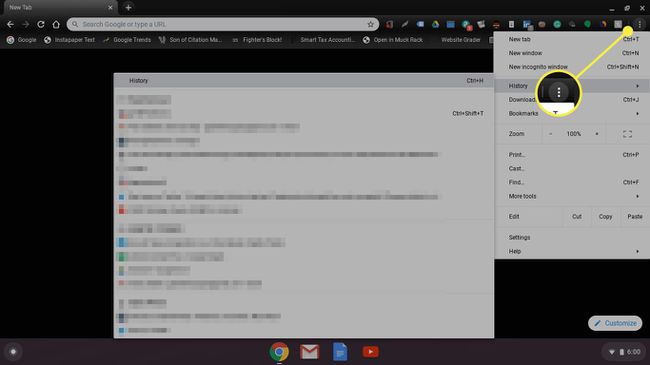
-
Bewegen Sie den Mauszeiger über die Geschichte Option und auswählen Geschichte im angezeigten Menü.
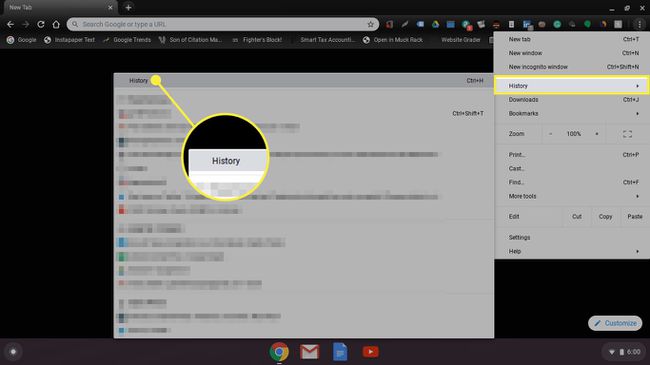
-
Die Registerkarte, die Sie zuerst sehen, ist Chrome Geschichte Registerkarte, die Ihren gesamten Browserverlauf für Chrome auf dem Chromebook anzeigt, das Sie gerade verwenden.
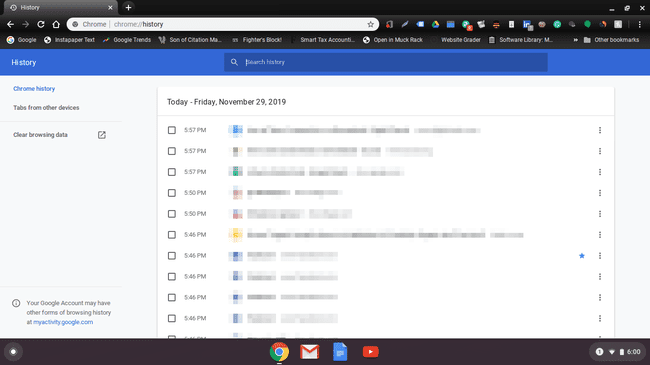
-
Klicken Tabs von anderen Geräten im linken Navigationsmenü, um eine Ansicht Ihres Browserverlaufs für Google Chrome auf anderen Geräten anzuzeigen. Dies ist nützlich, um zu entscheiden, wie Sie Ihren Browserverlauf löschen möchten, da Sie möglicherweise Verlaufsdaten auf anderen Geräten aufbewahren möchten.

So löschen Sie den gesamten Google Chrome-Browserverlauf auf einmal
Natürlich können Sie auch Ihren gesamten Google Chrome-Browserverlauf auf einmal löschen, wenn Sie nichts Bestimmtes festhalten müssen. Befolgen Sie diese Schritte, um dies zu tun.
-
In dem Browserdaten löschen Menü, bleib auf dem Basic Tab.
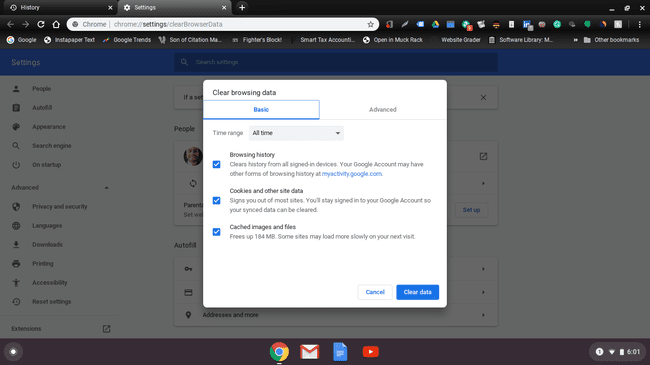
-
Deaktivieren Sie alles außer Browser-Verlauf. Drücke den Daten löschen Schaltfläche in der unteren rechten Ecke des Fensters. Bestätigen Sie, dass Sie die Daten wirklich löschen möchten, wenn ein Bestätigungsfenster angezeigt wird.
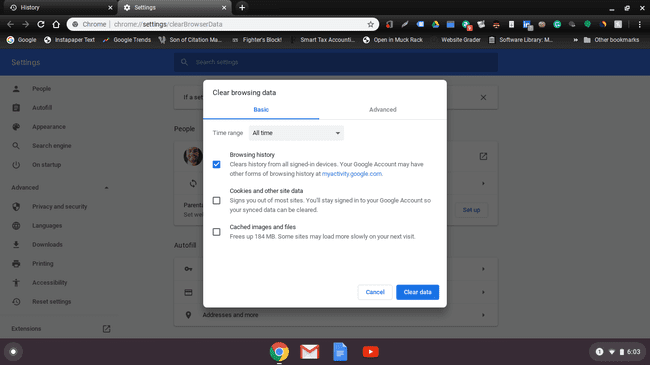
-
Sie sollten jetzt einen Bildschirm sehen, der anzeigt, dass Sie keine Browserverlaufsdaten gespeichert haben.
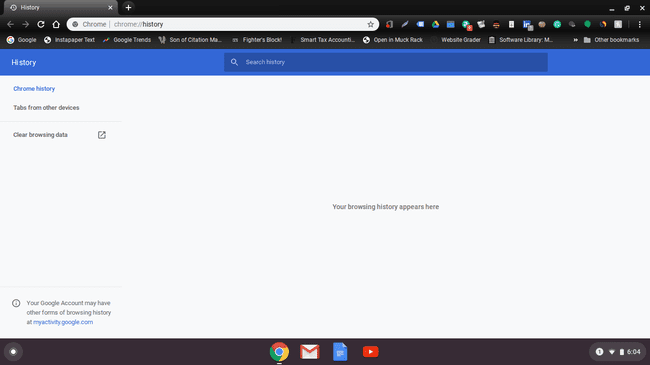
So löschen Sie den Google Chrome-Browserverlauf nach Website
Wenn Sie nicht den gesamten Browserverlauf in Google Chrome entfernen möchten, können Sie nur bestimmte Websites löschen. Alles, was Sie tun müssen, ist, mit dem Cursor über das Kontrollkästchen neben einer der Verlaufsdateien zu fahren, die Sie löschen möchten. Klicken Sie auf diejenigen, die Sie nicht möchten, und ihre Kästchen werden blau. Scrollen Sie zur oberen rechten Ecke des Bildschirms und drücken Sie die Löschen Schaltfläche, wenn Sie gewählt haben.
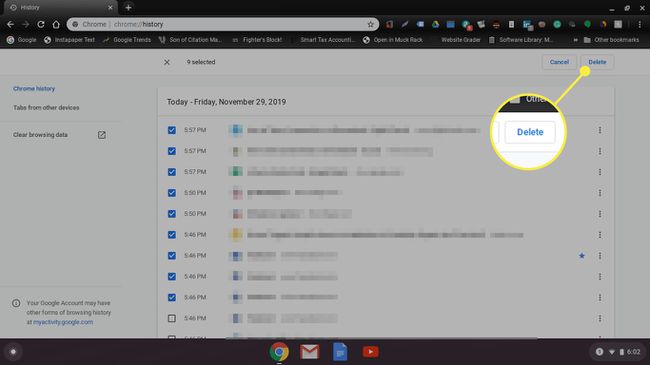
Hier erhalten Sie ein Bestätigungsfenster. Klick einfach Entfernen wenn Sie Ihren Chromebook-Browserverlauf löschen möchten.
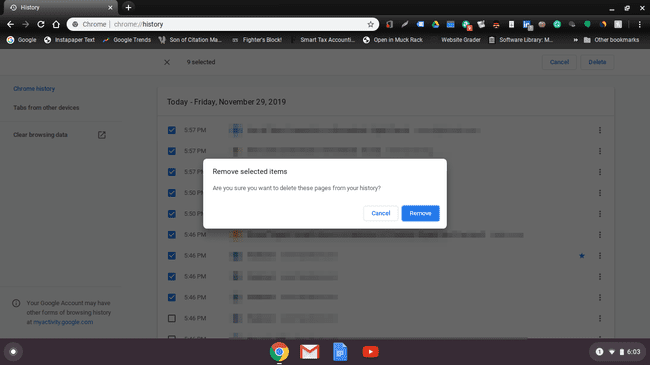
So löschen Sie den Google Chrome-Browserverlauf nach Datum
Wenn Sie Ihren Browserverlauf von einem bestimmten Datum entfernen möchten, können Sie dies ganz einfach tun. Klicken Sie einfach auf Browserdaten löschen Link im Menü links unten Tabs von anderen Geräten auf der Hauptseite Geschichte. In dem sich öffnenden Fenster sehen Sie die Registerkarten Basic und Fortschrittlich. Klicke auf Fortschrittlich, um zur Dropdown-Liste mit Zeitoptionen zu gelangen. Du musst deaktivieren alles in diesem Menü, das Sie nicht löschen möchte.
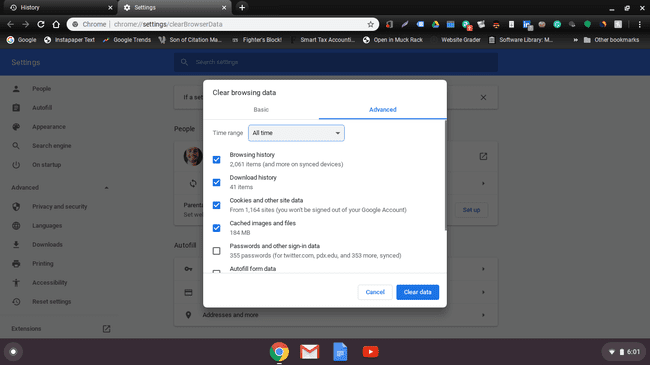
Auswählen Alle Zeit um auszuwählen, wie weit Sie Ihren Chrome-Browserverlauf löschen möchten. Sie können es unverändert lassen oder bis zur letzten Stunde eine andere Option auswählen.